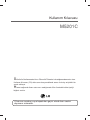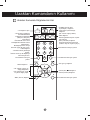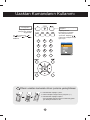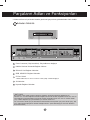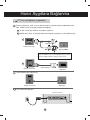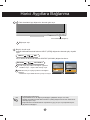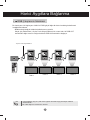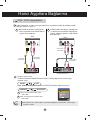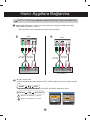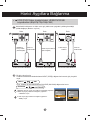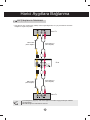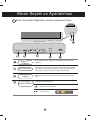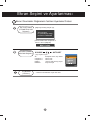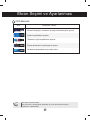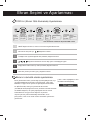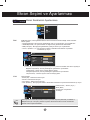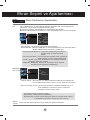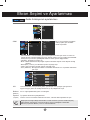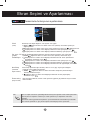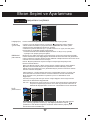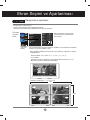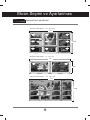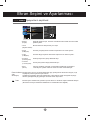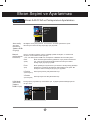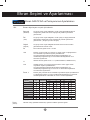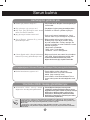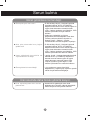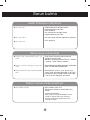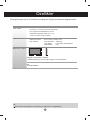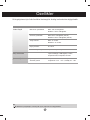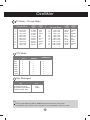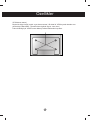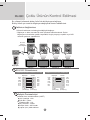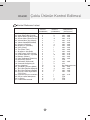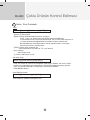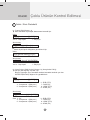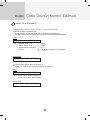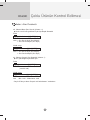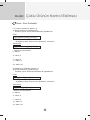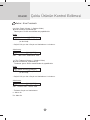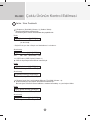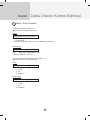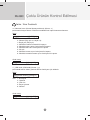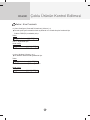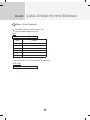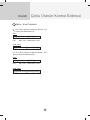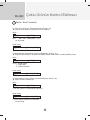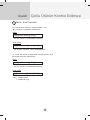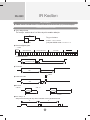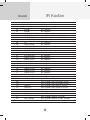Ürününüzü kullanmadan önce Güvenlik Önlemleri okudu¤unuzdan emin olun.
Kullan›m K›lavuzu (CD) daha sonra baflvurabilmek amac› ile kolay eriflilebilir bir
yerde saklay›n.
Hizmet sa¤lamak üzere sat›c›n›z› arad›¤›n›zda ürün üzerindeki etiket içeri¤i
bilgileri veriniz.
M5201C
Kullan›m K›lavuzu
Cihaz›n›z› açarken veya kapat›rken geçici olarak baz› sesleri
duyman›z normaldir.

1
Uzaktan Kumandan›n Kullan›m›
Uzaktan Kumanda Dü¤melerinin Ad›
1 2 3
4 5 6
7 8
0
9
*
• AV Dü¤mesi Aç›k
• Sleep (Uyku) Dü¤mesi
AV/S-Video/RGB /HDMI
/
Component1/Component2
(
Bileflen1, Bileflen2)
seyrederken
Ürün belli bir süre sonra
kendili¤inden otomatik olarak
kapanacakt›r.
.
Bu dü¤meye arka arkaya
basarak uygun bir süre seçin.
• PSM Dü¤mesi
-
Otomatik olarak görüntüyü
ayarlar.
‹stenen ekran için bu dü¤meye
arka arkaya bas›n.
• Menü Dü¤mesi
• Check (Kontrol) Dü¤mesi
•
Volume(
Ses) Dü¤mesi
• Mute (Sessiz) dü¤mesi
Desteklenen fonksiyon yoktur.
• UP & Down (Yukar› ve
Afla¤›) dü¤meleri
Yön ayarlamas›n› afla¤›
ve yukar› do¤ru yapar.
• ARC dü¤mesi
Ekran›n görüntü boyunu seçmek
için kullan›l›r.
• Auto (Otomatik) Dü¤mesi
Otomatik ayarlama fonksiyonu
(Sadece say›sal sinyal ile çal›fl›r)
• Exit (Ç›k›fl) Dü¤mesi
Desteklenen fonksiyon yoktur.
Desteklenen fonksiyon yoktur.
Desteklenen fonksiyon
yoktur.
• POWER On/Off (Güç
Aç›k/Kapal› ) Dü¤mesi
• Input Select (Girdi Seçim)
Dü¤mesi
(Bir sonraki sayfaya bak›n)

2
Input
Uzaktan Kumandan›n Kullan›m›
AV Component1
Component2 RGB
HDMI/DVI
• AV Dü¤mesi
Girifl dü¤mesine her
bast›¤›n›zda, görüntü
de¤iflecektir:
1 2 3
4 5 6
7 8
0
9
*
• Input Select (Girdi Seçim)
Dü¤mesi
1.
Pil bölümünün kapa¤›n› ç›kar›n.
2.
Pillerin kutuplar›n› do¤ru olarak yerlefltirin (+/-).
3.
Pil bölümünün kapa¤›n› kapat›n.
•
Çevre kirlili¤ini önlemek amac› ile kullan›lm›fl pilleri
geri dönüflüm kutular›na at›n
Pillerin uzaktan kumanda cihaz› içerisine yerlefltirilmesi
Dü¤meye bir kez
bast›¤›n›zda, afla¤›daki
Girifl Sinyal Penceresi
aç›lacakt›r. Dü¤meyi
kullanarak istedi¤iniz sinyal
tipini seçin.

3
Parçalar›n Adlar› ve Fonksiyonlar›
Arkadan Görüntü
Power Connector(
Güç konektörü)
:
Güç kablosunu ba¤lay›n
Kablolu Uzaktan Kumanda Ba¤lant› Noktas›
RS-232C Seri Ba¤lant› Noktalar›
RGB, HDMI/DVI Ba¤lant› Noktalar›
PC Ses Soketi
:
Audio kablosunu, PC’nin ses kart›n›n *HAT ÇIKIfi soketine ba¤lay›n.
AV Noktalar›
Hoparlör Ba¤lant› Noktalar›
OUT
IN
VIDEO
L-AUDIO-R
VIDEO
YP
B
P
R
RGB IN
RGB OUT
HDMI/DVI IN
L-AUDIO-R
COMPONENT IN
AV
OUT
AV IN
SPEAKER
(8)
(R) (L)
REMOTE
CONTROL IN
RS-232C
(CONTROL&
SERVICE)
1
2
AUDIO
(RGB/DVI)
S-VIDEO
++
--
*HAT ÇIKIfi
Bir terminal, cihaz içinde yerleflik yükseltici (amplifier) ile birlikte hoparlörle ba¤lamak için
kullan›l›r. PC ses kart› ba¤lant› terminalini ba¤lant› öncesinde kontrol etti¤inizden emin olun. PC ses
kart› ba¤lant› terminalini ba¤lant› öncesinde kontrol etti¤inizden emin olun. PC ses kart›n›n Audio
ç›k›fl› sadece Hoparlör ç›k›fl ile donat›lm›fl ise PC’nin sesini k›s›n.
I
PC ses kart›n›n Audio ç›k›fl›n› desteklemesi durumunda hem Hoparlör Ç›k›fl hem de Hat Ç›k›fl, Hat
Ç›k›fl haline gelerek program›n atlama özelli¤ini kullan›r. (Daha fazla bilgi için Ses Kart› Kullan›m
K›lavuzuna bak›n)
OUT
IN
VIDEO
L-AUDIO-R
VIDEO
YP
B
P
R
RGB IN
RGB OUT
HDMI/DVI IN
L-AUDIO-R
COMPONENT IN
AV
OUT
AV IN
SPEAKER
(8)
(R) (L)
REMOTE
CONTROL IN
RS-232C
(CONTROL&
SERVICE)
1
2
AUDIO
(RGB/DVI)
S-VIDEO
++
--
* Kullan›m K›lavuzu içerisindeki ürünün görünümü gerçek ürün görünümünden farkl› olabilir.

4
RGB IN
HDMI/DVI IN
‹lk önce, bilgisayar, ürün ve çevre donan›mlar›n›n hepsinin kapal› oldu¤undan emin
olun. Ondan sonra sinyal girifl kablosunu ba¤lay›n.
D-Sub sinyal girifl kablosu ile ba¤lant› yaparken
HDMI den DVI’ya sinyal girifl kablosu ile ba¤lant› yaparken (temin edilmemifltir).
MAC
Macintosh Adaptörü (temin edilmemifltir.)
Uyumsuz adaptörler sat›fla sunuldu¤undan dolay› Standart
Macintosh adaptörü kullan›n.(De¤iflik sinyal sistemi)
OUT
IN
VIDEO
L-AUDIO-R
VIDEO
YP
B
P
R
RGB IN
RGB OUT
HDMI/DVI IN
L-AUDIO-R
COMPONENT IN
AV
OUT
AV IN
SPEAKER
(8)
(R) (L)
REMOTE
CONTROL IN
RS-232C
(CONTROL&
SERVICE)
1
2
AUDIO
(RGB/DVI)
S-VIDEO
++
--
Ürünün arka taraf›.
Harici Ayg›tlara Ba¤lanma
Güç kablosunu ba¤lay›n.
B
A
B
A
Bilgisayar
PC’niz ile ba¤lant› yaparken
Bilgisayar
/
MAC
Bilgisayar
Ürünün arka taraf›.
Ürünün arka taraf›.
AUDIO
(RGB/DVI)
Bilgisayar
Ürünün arka taraf›.
Audio kablosunun ba¤lanmas›
.
(Dahil de¤ildir)

5
Bir girifl sinyali seçin.
Uzaktan kumanda üzerinde bulunan INPUT (G‹R‹fi) dü¤mesine basarak girifl sinyalini
seçin.
Veya, ürünün alt taraf›nda bulunan SOURCE (KAYNAK) dü¤mesine bas›n.
INPUT SET
•
‹ki bilgisayar›n ba¤lanmas›
Sinyal kablolar›n› her bir bilgisayara ba¤lay›n (HDMI’dan DVI’ya ve D-Sub)
Uzaktan kumanda üzerinde bulunan INPUT (G‹R‹fi) dü¤mesine basarak kullan›lacak
olan bilgisayar› seçin.
• Do¤rudan duvar üstünde bulunan Topraklanm›fl güç ç›k›fl›na veya topraklanm›fl bir
güç baras›na ba¤lay›n.
Not
Ürün üzerindeki güç dü¤mesine basarak gücü aç›n.
Bilgisayar› aç›n.
ON/OFF
AUTO/
SET
SOURCE
Power button(
Güç Dü¤mesi)
Input Input
SOURCE
AUTO/SET
D-Sub sinyal girifl kablosu ile ba¤lant› yaparken.
• RGB PC seçin : 15-pin D-Sub analog sinyal.
HDMI den DVI’ya sinyal girifl kablosu ile ba¤lant›
yaparken.
• HDMI/DVI seçin: HDMI den DVI’ya Say›sal sinyal
B
A
Harici Ayg›tlara Ba¤lanma
2
1

6
Bu fonksiyonu, bir bilgisayar›n ANALOG RGB giriflini di¤er bir ürün üzerinde görüntülemek
istedi¤inizde kullan›n.
RGB IN
RGB OUT
RGB IN
RGB OUT
RGB IN
RGB OUT
RGB IN
RGB OUT
Ürün 1
• Birbirine ba¤l› de¤iflik ürünlerin kullan›lmas›na yönelik
Sinyal girifl kablosunun (15-pim D-sub Sinyal Kablosu) bir ucunu ürün1’in RGB OUT
konektörüne di¤er ucunu ise di¤er ürünlerin RGB IN konektörüne ba¤lay›n.
RGB Ç›k›fllar›n›n ‹zlenmesi
PC
Ürün 2
Ürün 3
Ürün 4
15-pin D-Sub Sinyal Kablosu
Harici Ayg›tlara Ba¤lanma
• Çoklu ba¤lama girifl/ç›k›fl ard› ard›na yap›lan formatta kay›p yaratmayan kablolar
önerilmektedir.
Bir kablo da¤›t›c›s› kullanman›z› öneririz.
Not
Bilgisayar

7
Harici Ayg›tlara Ba¤lanma
When connecting with an BNC cable.
•
Select AV.
When connecting with an S-Video cable.
•
Select AV.
B
A
L-AUDIO-R
VIDEO
AV
OUT
AV IN
S-VIDEO
S-Video kablo ile ba¤lant› yap›ld›¤›nda.
• S-Video input terminaline ba¤layarak
yüksek görüntü kalitesine sahip filmleri
izleyebilirsiniz.
Video kablosunu ve daha sonra güç kablosunu afla¤›daki flekilde gösterildi¤i flekilde
ba¤lay›n (Bak›n›z sayfa 4).
B
BNC kablo ile ba¤lant› yap›ld›¤›nda.
• Girifl terminalini renk kodlamalar›na
uygun olarak ba¤lay›n.
A
BNC Kablo
(dahil de¤ildir)
Ürün
VCR/DVD Al›c›s›
Input
VCR / DVD seyrederken
Bir girifl sinyali seçin.
Uzaktan kumanda üzerinde bulunan INPUT (G‹R‹fi) dü¤mesine basarak girifl
sinyalini seçin.
Veya, ürünün alt taraf›nda bulunan SOURCE (KAYNAK) dü¤mesine bas›n.
INPUT SET
SOURCE
AUTO/SET
•
BNC kablosunun S-Video kablosu ile beraber ba¤lanmas› durumunda, S-Video girifli
öncelikli olacakt›r.
Not
Audio Kablosu
(dahil de¤ildir)
L-AUDIO-R
VIDEO
AV
OUT
AV IN
S-VIDEO
S-Video Kablosu
(dahil de¤ildir)
Audio Kablosu
(dahil de¤ildir)
Ürün
VCR/DVD Al›c›s›

8
• Bileflen 1(
Component 1)
’yi Seçin
• Bileflen 2(
Component 2)
’yi Seçin
B
A
VIDEO
YP
B
P
R
L-AUDIO-R
COMPONENT IN
1
2
Video/Audio kablosunu ve daha sonra güç kablosunu afla¤›daki flekilde gösterildi¤i
flekilde ba¤lay›n (Bak›n›z sayfa 4).
• Girifl terminalini renk kodlamalar›na uygun olarak ba¤lay›n.
BNC Kablo
(dahil de¤ildir)
Ürün
HDTV Al›c›s›
Input Input
HDTV / DVD seyrederken
(480p/576p/720p/1080p/1080i/480i/576i)
Bir girifl sinyali seçin.
Uzaktan kumanda üzerinde bulunan INPUT (G‹R‹fi) dü¤mesine basarak girifl sinyalini
seçin.
Veya, ürünün alt taraf›nda bulunan SOURCE (KAYNAK) dü¤mesine bas›n.
INPUT SET
SOURCE
AUTO/SET
Audio Kablosu
(dahil de¤ildir)
VIDEO
YP
B
P
R
L-AUDIO-R
COMPONENT IN
1
2
Ürün
HDTV Al›c›s›
B
A
BNC Kablo
(dahil de¤ildir)
Audio Kablosu
(dahil de¤ildir)
Harici Ayg›tlara Ba¤lanma

9
RGB IN
RGB OUT
HDMI/DVI IN
AUDIO
(RGB/DVI)
RGB IN
RGB OUT
HDMI/DVI IN
AUDIO
(RGB/DVI)
Video/Audio kablosunu ve daha sonra güç kablosunu afla¤›daki flekilde gösterildi¤i
flekilde ba¤lay›n (Bak›n›z sayfa 4).
RCA-PC
Audio Kablo
Ürün
VCR/DVD/Video Modemi
HDMI’den
DVI’ya kablo
(dahil de¤ildir)
Input Input
VCR/DVD/Video modeminden HDMI/DVI/RGB
seyrederken
(480p/576p/720p/1080p/1080i)
VCR/DVD/Video Modemi
Ürün
Bir girifl sinyali seçin.
Uzaktan kumanda üzerinde bulunan INPUT (G‹R‹fi) dü¤mesine basarak girifl sinyalini
seçin.
Veya, ürünün alt taraf›nda bulunan SOURCE (KAYNAK) dü¤mesine bas›n.
INPUT SET
SOURCE
AUTO/SET
HDMI sinyal Kablosu
(dahil de¤ildir)
Harici Ayg›tlara Ba¤lanma
RGB IN
RGB OUT
HDMI/DVI IN
AUDIO
(RGB/DVI)
VCR/DVD/Video Modemi
Ürün
D-Sub Sinyal
Kablosu
RCA-PC
Audio Kablo
HDMI den DVI’ya sinyal girifl kablosu ile ba¤lant yaparken.
HDMI sinyal girifl kablosu ile ba¤lant› yaparken.
• HDMI/DVI seçin
D-Sub sinyal girifl kablosu ile ba¤lant› yaparken.
• RGB’yi seçin
B
A
A
B

10
• Ana ekran›n girifl sinyalini 'AV (CVBS)' olarak ayarlad›¤›n›zda, AV ç›k›fl terminaline izlemekte
oldu¤unuz sinyali ulaflacakt›r.
L-AUDIO-R
VIDEO
AV
OUT
AV IN
S-VIDEO
Video/TV
AV Ç›k›fllar›n›n ‹zlenmesi
BNC Kablo
(dahil de¤ildir)
Audio Kablosu
(dahil de¤ildir)
BNC Kablo
(dahil de¤ildir)
Audio Kablosu
(dahil de¤ildir)
Video/TV
Ürün
Harici Ayg›tlara Ba¤lanma
• Çoklu ba¤lama girifl/ç›k›fl ard› ard›na yap›lan formatta kay›p yaratmayan kablolar
önerilmektedir.
Bir kablo da¤›t›c›s› kullanman›z› öneririz.
.
Not

ON/OFF
AUTO/
SET
SOURCE
11
ON/OFF
AUTO/
SET
SOURCE
Ekran Seçimi ve Ayarlanmas›
Ekran Üzerindeki Dü¤melerin ‹simleri Ayarlama Ünitesi
F
•
Bu dü¤meye basarak gücü aç›n. Bu dü¤meye tekrar basarak
cihaz›n›z›
•
Görüntüleme cihaz› normal çal›flt›¤› sürece bu gösterge lambas›
yeflil olarak yanmaktad›r. Görüntüleme Enerji Tasarruf modunda
ise gösterge ›fl›¤›n›n rengi amber rengine dönmektedir.
•
Sesi ayarlay›n.
•
Alt ve üst taraf› ayarlay›n.
•
Bu dü¤meyi kullanarak OSD (Ekran Üstü Menü) menü ekran›n›
aç›p
•
Bu dü¤meyi bir ikon seçmekte veya OSD ekran›nda ayarlamalar
yapmak için kullanabilirsiniz.
Power (
Güç)
Dü¤mesi
Güç Göstergesi
MENU(
MENÜ)
Dü¤mesi
OSD Seçme /
Ayarlama Dü¤mesi

12
•
Uzaktan kumandadan sinyal alan ünite.
Ekran Üzerindeki Dü¤melerin ‹simleri Ayarlama Ünitesi
[
Bilgisayar Analog Sinyali için
]
AV
Kompozit Video, Ayr› Video
Component 1 HDTV, DVD
Component 2 HDTV, DVD
RGB PC
15-pin D-Sub analog sinyal.
HDMI/DVI
Say›sal Sinyal
•
girifl sinyalini seçin.
Input
SOURCE
AUTO/SET
Auto in progress
For opimal display change
resolution to 1920 X 1080
Ekran Seçimi ve Ayarlanmas›
[Full HD Modu etkin oldu¤unda ve
1920 X 1080 seçildi¤inde]
AUTO/SET Button
(
OTOMAT‹K/AYAR
Dü¤mesi
)
SOURCE Button
(KAYNAK Dü¤mesi)
IR Receiver
(IR Al›c›s›)

13
Ekran Seçimi ve Ayarlanmas›
OSD Menüsü
‹kon Fonksiyon Tan›m›
PICTURE
SOUND
Uzaktan kumandadan sinyal alan ünite.
Audio seçeneklerini ayarlar.
Ekran Parlakl›¤›n›, kontrast› ve rengi tercihinize göre ayarlar.
Not
OSD (Ekran Üstü Kumanda)
OSD fonksiyonu, sundu¤u grafik görüntüler ile ekran durumunuzu kolayl›kla
ayarlaman›z› sa¤lamaktad›r.
SPECIAL
Ekran durumunu koflullara göre ayarlar.
SCREEN
TIMER
Zaman ile ilgili seçeneklerini ayarlar.

14
OSD’nin (Ekran Üstü Kumanda) Ayarlanmas›
•
Use the remote control to adjust the OSD screen.
Ekran›n otomatik olarak ayarlanmas›
Ekran görüntüsünü ürüne yeni bir bilgisayara ba¤lad›¤›n›zda veya
mod de¤ifltirdi¤inizde ayarlaman›z gerekmektedir. Takip eden
bölümde, en uygun ekran ayarlar› ile ilgili bilgiler bulunmaktad›r.
PC (B‹LG‹SAYAR) analog sinyal üzerinde AUTO/SET
(OTOMATIK/AYAR) dü¤mesine bas›n (Uzaktan Kumanda üzerinde
OTOMAT‹K dü¤mesi) Bu ifllem yap›ld›¤›nda mevcut mod ile
kullan›labilecek en uygun ekran de¤erleri seçilecektir.
Yap›lan ayarlar›n yeterli bulunmad›¤› durumlarda, ekran
pozisyonunu, saati ve faz› OSD menüsü üzerinden ayarlaman›z
gerekecektir.
MENÜ dü¤mesine bas›n, OSD’nin ana menüsü görüntülenecektir.
Bir kontrole ulaflmak için dü¤meleri kullan›n.
.
‹stedi¤iniz ikon ayd›nland›¤›nda SET(AYARLA) dü¤mesine bas›n
Dü¤meleri kullanarak istenen obje ayar›n› istenildi¤i gibi yap›n.
De¤ifliklikleri kabul etmek için SET (AYARLA) dü¤mesine bas›n.
OSD’den ç›kmak için EXIT (Ç›k›fl) dü¤mesine bas›n.
1
2
3
4
5
6
Ekran Seçimi ve Ayarlanmas›
[1920 x 1080 seçildi¤inde ve Full
HD Modu aktif oldu¤unda]
Menü
ekran›n›
görüntül
er
Ayarlama
yapaca¤›n›z
yere gidin
Ayarlama
yapaca¤›n›z
yere gidin
Bir menü
ikonu
seçin
Bir menü
ikonu
seçin
Ayarlaman›z›
yap›n
Ayarlamal
ar›n›z›
kaydedin
Menü
ekran›ndan
ç›k›n.

15
Ekran Seçimi ve Ayarlanmas›
Red (K›rm›z›) / Green (Yeflil ) /
Blue (Mavi)
Kendi renk seviyelerinizi
belirleyin.
Ekran Renklerinin Ayarlanmas›
PSM
CSM
Advanced
Reset
Contrast(Kontrast) : Resmin aç›k ve koyu renk yerleri aras›ndaki renk fark›n› ayarlay›n.
Brightness(Parlakl›k) : Ekran parlakl›¤›n›n ayarlanmas› için kullan›l›r.
Colour(Renk) : Renk ayar›n› istenen düzeye getirir.
Sharpness(Keskinlik) : Ekran parlakl›¤›n›n ayarlanmas› için kullan›l›r.
Tint(Tonlama) : Tonlama ayar›n› istenen düzeye getirir.
User
0
0
0
Red
Green
Blue
PSM fonksiyonu, ekran görüntü kalitesini AV’nin kullan›m ortam›na ba¤l› olarak otomatik
olarak ayarlar.
•
Dynamic(Dinamik): Bu opsiyonu görüntünün canl› ve keskin olmas› için seçebilirsiniz.
•
Standard(Normal) : En çok kullan›lan ve do¤al ekran görüntüleme durumudur.
•
Mild(Yumuflak) : Bu opsiyonu görüntünün yumuflak olmas› için seçebilirsiniz.
•
User1,2 (Kullan›c› 1,2) : Bu opsiyonu kullan›c› taraf›ndan tan›mlanan seçenekleri
kullanmak için seçin.
User1
100
50
50
50
0
Contrast
Brightness
Colour
Sharpness
Tint
R G
Renk Ayarlar›
• Warm (Il›k) : Hafif k›rm›z›ms› beyaz
• Normal :
Hafif mavimsi beyaz
• Cool (Serin) : Hafif morumsu beyaz
• User (Kullan›c›) : Bu opsiyonu kullan›c› taraf›ndan tan›mlanan seçenekleri kullanmak için seçin.
PSM
CSM
Not
'PSM' ayar›n›n PICTURE(Görüntü) menüsü içerisinde Dynamic(Dinamik), Standard or
Mild(Normal veya Yumuflak) fleklinde seçilmesi durumunda daha sonraki menülerde
otomatik olarak ayarlanacaklard›r.

16
Ekran Renklerinin Ayarlanmas›
PSM Auto
Manual
XD Contrast
XD Colour
XD NR
MPEG NR
CSM
Advanced
Reset
On
On
Off
0
•
Auto(Otomatik) : XD otomatik olarak Otomatik moda geçer.
•
Manual(Manüel) : Manüel seçildi¤inde, XD Contrast(XD Kontrast), XD Colour(XD Renk),
XD NR ve MPEG NR ayarlamalar›n› yapabilirsiniz.
•
XD Contrast (XD Kontrast) : Yans›man›n parlakl›¤›na göre kontrast›
otomatik olarak en uygun konumda
ayarlar.
•
XD Colour (XD Renk) : Yans›ma renklerini otomatik olarak ayarlayarak
do¤al renklerle en yak›n renkleri üretmektedir.
•
XD NR : Orijinal resme zarar vermeksizin resmin görüntüsünü bozan
unsurlar›n ç›kar›lmas› ifllemidir.
•
MPEG NR : MPEG NR’› seçerek, AV seyrederken ekran üzerinde
oluflabilecek karl› görüntüyü azaltabilirsiniz.
PSM
Cinema
Black level
CSM
Advanced
Reset
Off
Low
• Gamma (
Gama)
:
(Bu fonksiyon - AV, Bileflen 480i/576i modunda çal›flmaktad›r) Bir
film seyrederken bu fonksiyon seti en iyi resim görüntüsü için ayarlar.
• Black Level (
Siyah Seviye): Bu fonksiyon AV(NTSC), HDMI/DVI modunda çal›fl›r ve
ekran parlakl›¤›n› ve kontrast›n› ekran›n siyahlama
seviyelerini kontrole ederek sa¤lar.
Advanced
(‹leri Seviye)
PSM, CSM, XD, Advanced(‹leri Seviye)'i fabrika ön ayarlar›na döndürür.
Reset
(S›f›rla)
XD, LG Elektronics'in eflsiz bir görüntü gelifltirme teknolojisi olup gerçek HD kayna¤›n›
geliflmifl bir say›sal sinyal ifllem algoritmas›ndan geçirir.
Bu fonksiyon RGB-PC veya HDMI/DVI PC modlar›nda geçerli de¤ildir.
Bu menü, PSM üzerinde User1(Kullan›c›1) veya User2(Kullan›c›2)’nin seçimi ile etkinleflir.
XD
• Low (
Düflük)
:
Ekran yans›mas› koyulafl›r.
• High (
Yüksek )
:
Ekran yans›mas› parlaklafl›r.
•
Auto(Otomatik) : Ekran›n siyahl›k durumunu alg›lar ve otomatik olarak Yüksek)
veya Düflük olarak ayarlar. (Avrupa için olan versiyon)
Ekran Seçimi ve Ayarlanmas›

17
Ekran Seçimi ve Ayarlanmas›
En iyi ses ton kalitesi seyredilen
video çeflidine göre otomatik
olarak seçilecektir.
SSM
Audio fonksiyonun ayarlanmas›
Not
Bilgisayar›n›za ba¤l› oldu¤u durumlarda ve audio menüsü içerisinde 'SSM‘ Flat(Düz),
Music(Müzik), Movie(Film) veya Sports(Spor) olarak seçildi¤inde kullan›labilir
Balance(seçenekler Balans), AVL ve Surround MAX’tir.
Tüm kanallardan ve sinyal olarak gelen, eflit olmayan ses aç›kl›¤›n› ayarlayarak en
uygun seviyeye getirir. Bu özelli¤i kullanmak için Aç›k dü¤mesini seçin.
Sol ve sa¤ hoparlörlerden gelen sesi dengeler.
‹ç hoparlör durumunu ayarlayabilirsiniz.
Harici hi-fi stero sisteminizi kullanmak isterseniz, setinizin dahili hoparlörlerini aç›n
AVL
Balance
(Balans)
Speaker
(
Hoparlör)
SSM
AVL
Balance 0
Speaker
•
Surround MAX : Surround MAX’i aç›k konuma getirir. Bu fonksiyon mono ve stero ses
giriflini dinamik surround efektleri ile çalar. Zengin ve derin ses tonu sa¤lar.Surrond MAX
fonksiyonu aç›k konuma getirildi¤inde kullan›c› audio ayarlar› de¤ifltirilemez.
•
Flat(Düz)
:
En do¤al ve yayg›n ses.
• Music :
Müzik dinlerken bu seçene¤in seçilmesi ile birlikte orijinal sesleri duyma olana¤›
olacakt›r.
•
Movie(Film)
:
Ar›nm›fl sesi dinlemek için bu seçene¤i seçin.
• Sports:
Spor yay›nlar›n› izlemek için bu seçene¤i seçin.
•
User (Kullan›c›) : Bu opsiyonu kullan›c› taraf›ndan tan›mlanan ses seçenekleri kullanmak
için seçin.
SSM
AVL
Balance 0
Speaker
Surround MAX
Flat
Music
Movie
Sports
User
User
120Hz
200Hz
500Hz
1.2KHz
3KHz
7.5KHz
12KHz

18
Clock
(
Saat)
Zamanlama fonksiyonun ayarlanmas›
Clock
Off time
On time
Auto sleep
Power saving
• Aç›k ve kapal› zamanlar› ayarland›¤›nda bu fonksiyonlar günlük olarak etkinlefltirilecektir.
• E¤er aç›lma ve kapanma saatleri ayn› saate ayarlanm›fl ise Kapanma saati etkin
olacakt›r.
• Ayarlanan saate uygulaman›n bafllamas› için cihaz bekleme konumunda aç›k olmal›d›r.
• Aç›k zaman iflletimde ise, girifl ekran› kapal› konumdaym›flcas›na aç›lacakt›r.
Not
On (Aç›k) /Off
(Kapal›)
Zamanlay›c›
Auto Sleep
(
Otomatik
Uyku Zaman›)
Ekran Seçimi ve Ayarlanmas›
Power saving
(Güç Tasaruf)
Güç tasarrufu modunda, istenen saate ayarlama yaparak güç tüketimi seviyesi kontrol
alt›na al›nabilir.
Gösterilen saat do¤ru de¤il ise, saat ayar›n› el ile yap›n.
1) MENÜ dü¤mesine bas›n ve daha sonra Time (Zaman) menüsünü açmak için
dü¤meye bas›n.
2) Dü¤meye bas›n ve daha sonra Clock (Saat) menüsünü açmak için dü¤meye bas›n.
3) Dü¤meye bas›n ve daha sonra dü¤meyi kullanarak saati ayarlay›n(00~23).
4) Dü¤meye bas›n ve daha sonra dü¤meyi kullanarak dakikay› ayarlay›n(00~59).
Kapal› oldu¤unda bekleme durumu otomatik olarak ayarlanm›fl olan saate gelir.
1) MENÜ dü¤mesine bas›n ve daha sonra Time (Zaman) menüsünü seçin.
2) Dü¤meye bas›n ve daha sonra dü¤meyi kullanarak On/Off Timer (Zamanlama
Aç›k/Kapal›) konumunu seçin.
3) Dü¤meye bas›n ve daha sonra dü¤meyi kullanarak saati ayarlay›n(00~23).
4) Dü¤meye bas›n ve daha sonra dü¤meyi kullanarak dakikay› ayarlay›n(00~59).
5) Dü¤meye bas›n ve daha sonra dü¤meyi kullanarak On/Off (Aç›k/Kapal›) konumunu
seçin.
Auto Sleep (Otomatik Uyku Zaman›) etkin ise ve ve girifl sinyali yoksa dü¤me
10 dakika sonra kapal› konuma gelir.
1) MENÜ dü¤mesine bas›n ve daha sonra Auto SleepTime (Otomatik Uyku
Zaman›) menüsünü seçin.
2) Dü¤meye bas›n ve daha sonra dü¤meyi kullanarak On/Off (Aç›k/Kapal›)
konumunu seçin.

19
Ekran Seçimi ve Ayarlanmas›
Language
Child lock
ISM Method
Set ID
Tile Mode
Power Indicator
Demo
Opsiyonlar›n seçilmesi
Language (
Dil)
Kontrol etkinliklerinin görüntülenmesinde kullan›lan dilin seçimi ifllevidir.
Child lock
(Çocuk Kilidi)
Set ID
(
Kimlik Atama)
Language
Child lock
ISM Method
Set ID
Tile Mode
Power Indicator
1
Demo
ISM Method
(I
SM Yöntemi)
Orb.+Inv. : Bu fonksiyon ekran rengini ters çevirerek ekran üzerinde kal›c› görüntülerin
oluflmas›n› engellemeye yard›mc› olur. Panel rengi otomatik olarak her 30
dakikada bir de¤ifltirilmekte ve ekran her 2 dakikada bir hareket etmektedir.
On(Aç›k) veya Off (kapal›) konumu seçmek için dü¤meleri kulan›n. Monitör
sadece uzaktan kumanda ile çal›flt›r›lmak üzere ayarlanabilir. Bu özellik, yetkin
olmayan kiflilerce görüntüleme yap›lmas›n› engeller.
OSD ekran ayarlar›n› kilitlemek için, Tufl kilidi sekmesini ‘On’ (Aç›k) konuma getirin.
Kildi açmak için afla¤›daki ifllemleri yerine getirin:
• Uzaktan kumanda üzerinde MENÜ dü¤mesine bas›n ve Key Lock (Tufl Kilidi)
seçene¤ini ‘Off’ (Kapal›) pozisyona getirin.
Bilgisayar veya Video Ouyunlar›na ait hareketsiz bir resmin uzun süreli ekran üzerinde
kalmas› durumunda resmi de¤ifltirdi¤iniz durumlarda da ekran üzerinde eski görüntünün
imaj›n›n kalmas›na (hayalet görüntü) neden olabilir Bu sebeple hareketsiz bir resmin ekran
üzerinde uzun süre kalmas›na izin vermeyin.
Normal :
Böyle bir problemin oluflma olas›l›¤›n›n olmayaca¤›n› düflünüyorsan›z
Normal konumda b›rak›n.
White wash (
Beyaz y›kama)
:
Beyaz y›kama ekran›n tamam›n› beyaz renkle doldurur.
Böylelikle ekran üzerinde oluflan kal›c› görüntüleri ortadan kald›rmaya yard›mc›
olabilir. Ekran üzerindeki baz› kal›c› görüntülerin beyaz y›kama ile tamamen ortadan
kalkmas› mümkün olmayabilir.
Orbiter (
Uydusal)
:
Hayalet görüntü oluflmas›n› engelleyebilir. Ancak, her zaman için
ekran üzerinde uzun süreli hareketsiz resimlerin kalmas›na olanak verilmemelidir.
Ekran üzerinde kal›c› görüntülerin oluflmamas› için her 2 dakikada bir ekran
de¤iflecektir.
Inversion (
‹nversiyon)
:
Bu fonksiyon ekran›n rengini de¤ifltirir. Ekran rengi otomatik
olarak her 30 dakikada bir de¤iflmektedir.
Görüntüleme için birden fazla ürün kullan›ld›¤›nda her bir ürüne bir kimlik atamas›
(isim verilmesi) yap›labilir. Numaray› (1~99) dü¤meyi kullanarak seçerek
ç›kabilirsiniz. Ürün Kontrol Program›n› kullanarak Kimlik atamas› yap›lm›fl olan
ürünleri birer birer kullanabilirsiniz.
Sayfa yükleniyor ...
Sayfa yükleniyor ...
Sayfa yükleniyor ...
Sayfa yükleniyor ...
Sayfa yükleniyor ...
Sayfa yükleniyor ...
Sayfa yükleniyor ...
Sayfa yükleniyor ...
Sayfa yükleniyor ...
Sayfa yükleniyor ...
Sayfa yükleniyor ...
Sayfa yükleniyor ...
Sayfa yükleniyor ...
Sayfa yükleniyor ...
Sayfa yükleniyor ...
Sayfa yükleniyor ...
Sayfa yükleniyor ...
Sayfa yükleniyor ...
Sayfa yükleniyor ...
Sayfa yükleniyor ...
Sayfa yükleniyor ...
Sayfa yükleniyor ...
Sayfa yükleniyor ...
Sayfa yükleniyor ...
Sayfa yükleniyor ...
Sayfa yükleniyor ...
Sayfa yükleniyor ...
Sayfa yükleniyor ...
Sayfa yükleniyor ...
Sayfa yükleniyor ...
-
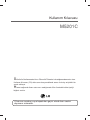 1
1
-
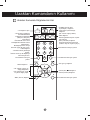 2
2
-
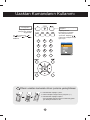 3
3
-
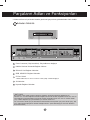 4
4
-
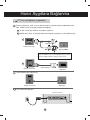 5
5
-
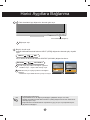 6
6
-
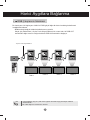 7
7
-
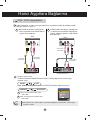 8
8
-
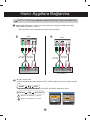 9
9
-
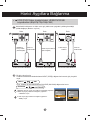 10
10
-
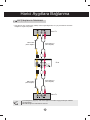 11
11
-
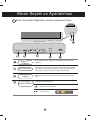 12
12
-
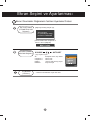 13
13
-
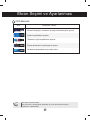 14
14
-
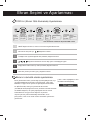 15
15
-
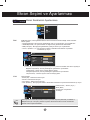 16
16
-
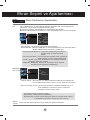 17
17
-
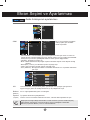 18
18
-
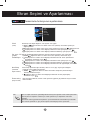 19
19
-
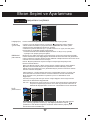 20
20
-
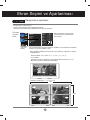 21
21
-
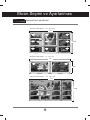 22
22
-
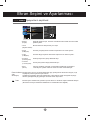 23
23
-
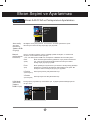 24
24
-
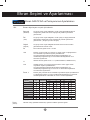 25
25
-
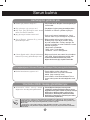 26
26
-
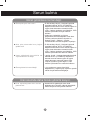 27
27
-
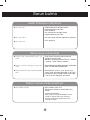 28
28
-
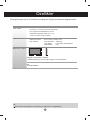 29
29
-
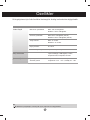 30
30
-
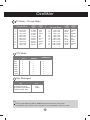 31
31
-
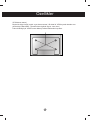 32
32
-
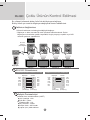 33
33
-
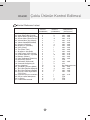 34
34
-
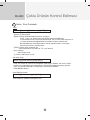 35
35
-
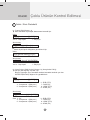 36
36
-
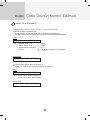 37
37
-
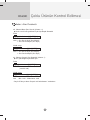 38
38
-
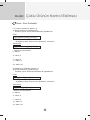 39
39
-
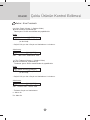 40
40
-
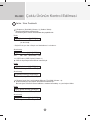 41
41
-
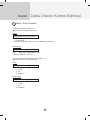 42
42
-
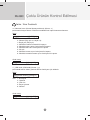 43
43
-
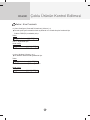 44
44
-
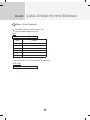 45
45
-
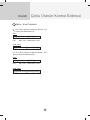 46
46
-
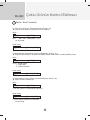 47
47
-
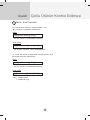 48
48
-
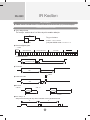 49
49
-
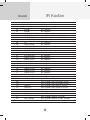 50
50